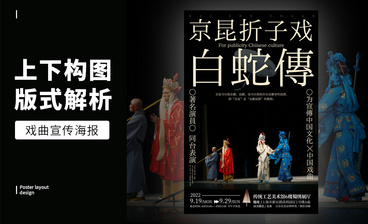详情
图文教程
训练营推荐
2336人学过
难度:中级拔高
软件:PS(CC2019)
任职于杭州樱花线业的设计师,多年印刷行业经验;擅长各类排版、海报、包装、LOGO、画册等设计;熟悉各类印刷品的设计方法以及印刷工艺。
课程综合评分:9.9分